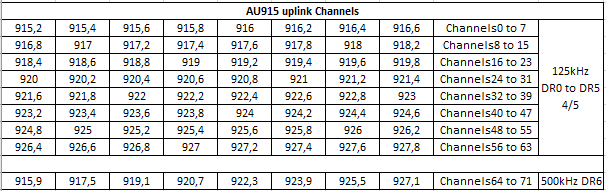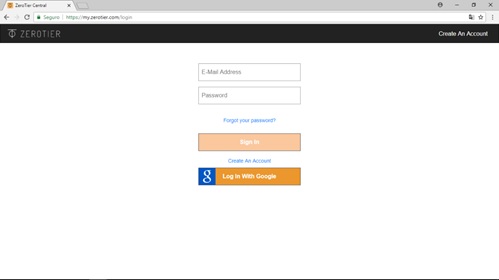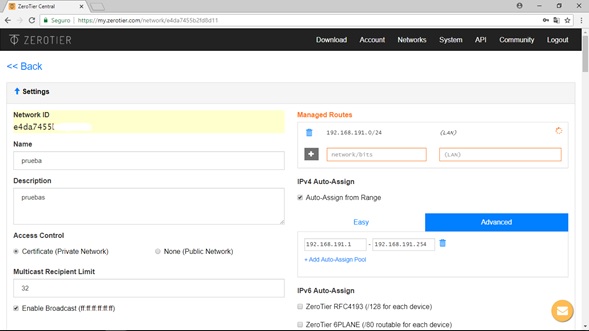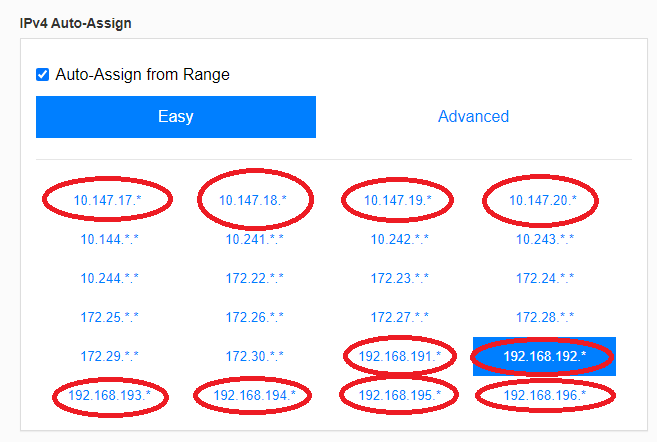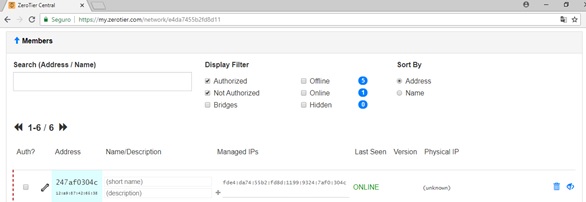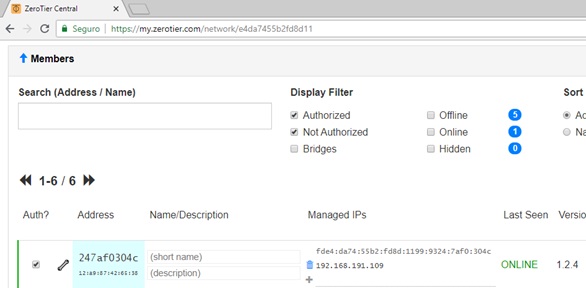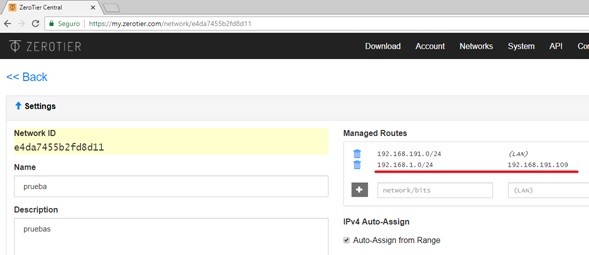Cómo Optimizar el Consumo de Batería en Dispositivos LoRaWan®
Cómo Optimizar el Consumo de Batería en Dispositivos LoRaWan
Existen muchos factores que determinan la duración de la batería en dispositivos LoRaWAN® y si no los conocemos, podemos enfrentar la frustración de haber consumido toda la carga en un período mucho menor que el ofrecido por el fabricante. Este artículo tiene el fin de detallar estos factores y entregar consejos para fomentar las buenas prácticas y mejorar la experiencia del usuario con esta tecnología.
Entre los factores principales que identificamos y que pueden incidir significativamente en la duración de la batería de un dispositivo LoRaWAN®, tenemos los siguientes:
- Potencia de Transmisión (Transmission Power)
- Spreading Factor (Factor de Dispersión)
- Data Rate (Tasa de Transmisión)
- Intervalo de Transmisión
- Configuración de banda equivocada
- Selección de Plan de Frecuencia
- Retransmisiones
- Altura de Instalación de Antenas (Zona de Fresnel)
- Calidad y Tipo de Cables y antenas
- Sensores Externos
- LBT (Listen Before Talk – Escuchar Antes de Hablar)
- Nodo sin enlace con el servidor de red LoRaWAN®
Utilizaremos intencionalmente algunos términos en español y otros en inglés porque creemos que se entenderá mejor.
Este artículo utiliza como ejemplo el caso de nodos marca Dragino.
Potencia de Transmisión (Transmission Power)
Comenzamos con el punto más obvio, que es la potencia de transmisión. En el caso de LoRaWAN®, existen regulaciones en diferentes zonas geográficas que limitan la potencia máxima de transmisión. Por ejemplo, en Europa, el límite es 14dBm (25mW) para uplink de datos. Para Norteamérica, el límite es 20dBm (100mW).
En general, la mayoría de los nodos LoRaWAN® permiten configurar la potencia de transmisión y en caso de usar una potencia fija, podríamos establecerla en el nivel justo y necesario para llegar de manera estable a la distancia que queremos alcanzar. Si la potencia es insuficiente, el equipo no recibirá confirmación de la recepción de los mensajes de uplink y realizará una o más retransmisiones. Esto afectará negativamente al consumo de energía del equipo. Por otra parte, si la potencia de transmisión es excesiva, estaremos desperdiciando energía y descargando la batería de manera prematura.
En el caso en que el nodo LoRaWAN® tenga activo el Adaptive Data Rate – que para equipos marca Dragino se activa con el comando AT+ADR=1 - el servidor LoRaWAN se encargará de asignarle de forma dinámica al nodo los parámetros de potencia, data rate y spreading factor.
En el caso de asignar la potencia de transmisión de forma manual, podemos utilizar el comando AT+TXP=X, donde X es un valor entre 0 y 5 (0:MAX, 5:MIN).
La máxima potencia de transmisión se establece con el comando AT+TXP=50
Spreading Factor
En LoRaWAN® existen parámetros regionales que establecen combinaciones válidas de Data Rate, Spreading Factor y Dwell Time. Es un asunto un poco complejo, pero ya viene implementado por el fabricante y no es necesario conocerlo con demasiado detalle para los fines que se plantean en este artículo. Lo importante es que existe un compromiso entre el Spreading Factor, el alcance de la señal, el consumo de energía, la duración de la transmisión y el ancho de banda (data rate). Si queremos llegar a grandes distancias, tendremos que utilizar un Spreading Factor mayor (por ejemplo SF12) y eso implicará que tendremos un Data Rate menor, que la transmisión durará más tiempo y que el consumo de energía será mayor.
Cuando utilizamos un Data Rate Bajo (Spreading Factor Alto), normalmente podemos transmitir 11 bytes de datos en cada uplink y cuando utilizamos un Data Rate Alto (Spreading Factor Bajo) podemos transmitir hasta 51 bytes en cada uplink.
En la siguiente tabla se aprecia cuanto tiempo de transmisión necesitamos según el Spreading Factor utilizado:
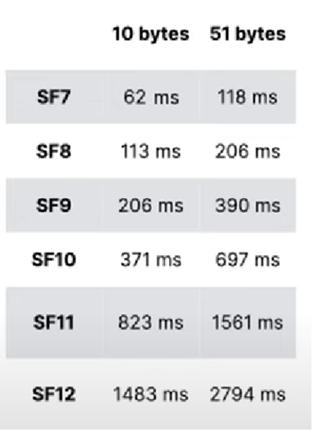
En equipos marca Dragino que utilizan el plan de frecuencia AU915, se puede usar el comando AT+DWELLT=0 para establecer un Dwell Time compatible con Data Rates bajos (Spreading Factor Alto). Esta es la configuración que utilizaríamos cuando necesitamos llegar a grandes distancias. Por otra parte, cuando no necesitamos llegar a distancias tan grandes, pero sí necesitamos un ancho de banda mayor, utilizaremos el comando AT+DWELLT=1 . Si queremos establecer manualmente el Data Rate, tendremos que desactivar el Adaptive Data Rate con el comando AT+ADR=0 y luego establecemos el Data Rate con el comando AT+DR=X, donde X es un valor entre 0 y 5.

Normalmente no tenemos un comando que permita establecer de forma directa el Spreading Factor debido a que éste se deduce automáticamente de los otros parámetros ya mencionados. Al utilizar Adaptive Data Rate, este parámetro se establecerá de forma automática. Al utilizar Data Rate manual, el Spreading Factor dependerá del Data Rate que hayamos escogido y del Dwelt Time que hayamos configurado.
Data Rate (Tasa de Transmisión)
Tal como se indicó en el punto anterior, el Data Rate no es un parámetro independiente, sino que está relacionado con otros parámetros regionales y físicos que lo limitan. Podemos usar Data Rate automático (Adaptive Data Rate), que se asigna de forma dinámica desde el servidor de Red LoRaWAN® y también podemos establecer un Data Rate establecido manualmente. Esto se debe seleccionar según el ancho de banda requerido y distancia que se quiere alcanzar. Se podría determinar de forma empírica, mediante pruebas o simulando con algún software apropiado. Obviamente, en la mayoría de los casos será más fácil utilizar Adaptive Data Rate.
Desde el punto de vista de consumo de energía, es mejor utilizar un Data Rate más alto (Spreading Factor Menor), porque el tiempo de transmisión será más corto y eso incidirá directamente en la duración de la batería.
Intervalo de Transmisión
Se recomienda que - dentro de lo posible - el intervalo de transmisión entre cada Uplink no sea menor que 5 minutos, porque en caso contrario no lograremos una duración de batería de varios años.
Para optimizar la duración de la batería, es necesario que el dispositivo se mantenga durante el mayor tiempo posible en estado de “Deep Sleep”. Si establecemos un tiempo de Uplink demasiado bajo (por ejemplo, un minuto), el equipo no tiene tiempo suficiente para “dormirse” y volver a despertar. Si el equipo está apagándose y encendiéndose con demasiada frecuencia, esto significará un consumo de energía mayor que lo normal.
Para decidir cuál es el intervalo de transmisión apropiado, deberemos considerar los requerimientos de la aplicación y simular las condiciones mediante la planilla Excel proporcionada por Dragino para estos fines.
Se recomienda revisar las recomendaciones de Dragino al respecto.
La planilla Excel nos permite hacer una predicción de la duración de la batería en diferentes escenarios (por ejemplo, usando diferentes Data Rates o Spreading Factors).
Configuración de banda equivocada
Si el plan de frecuencia y/o la subbanda de transmisión no están configurados correctamente, el nodo estará transmitiendo y retransmitiendo en canales de frecuencia que no son escuchados por el Gateway LoRaWAN. Cada retransmisión implicará un gasto innecesario de tiempo, energía y uso del espectro de frecuencia disponible. Para entender mejor este punto es recomendable revisar este artículo que publicamos anteriormente:
El Error Más Cómún de Los que se Inician en LoRaWAN®
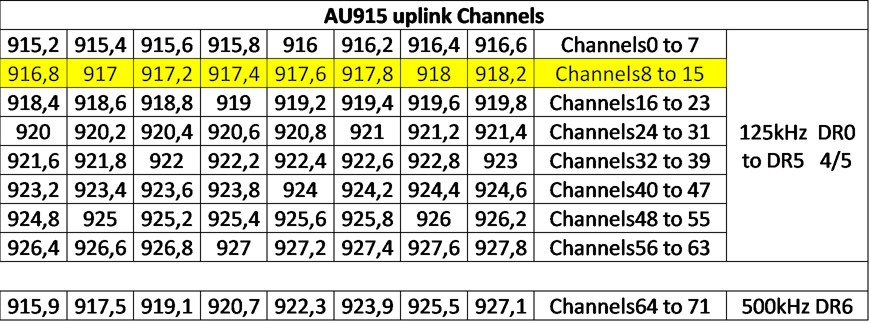
Tanto TTN (The Things Network) como los Gateways marca Dragino utilizan la subbanda 2 por defecto (la que está marcada en amarillo en la tabla anterior).
El nodo LoRaWAN® Dragino viene configurado por defecto con AT+CHE=0, lo que implica que estará haciendo saltos de frecuencia en los 64 canales disponibles para uplink, pero el Gateway sólo escuchará en los 8 canales de la subbanda 2. Para evitar este problema se debe configurar el nodo con el comando AT+CHE=2 para que sólo transmita en el grupo de canales de la subbanda 2.
Selección de Plan de Frecuencia
Las ondas electromagnéticas de frecuencias más bajas tienen un alcance mayor y una capacidad de penetración también mayor que las ondas de frecuencias más altas. Por ejemplo, si tenemos dos transmisores de la misma potencia, uno trabajando en la banda de los 433 Mhz y el otro en la banda de los 915 Mhz, el primero llegará a distancias mucho mayores que el segundo y tendrá mayor capacidad de atravesar obstáculos.
En el caso de redes LoRaWAN® no tenemos muchas posibilidades de jugar con este parámetro porque los planes de frecuencia ya están definidos para cada ubicación geográfica.
https://www.thethingsnetwork.org/docs/lorawan/frequencies-by-country/
La banda de frecuencia también incide en el consumo de energía necesario para llegar a una distancia determinada, pero en estos casos no dependerá de nosotros, sino que dependerá de la ubicación geográfica de la aplicación.
Retransmisiones
Se mencionó en puntos anteriores que las retransmisiones son algo indeseado porque provocan un gasto de energía adicional. Se pueden producir retransmisiones por muchas razones, entre otras:
- Interferencia debida a una densidad muy alta de nodos por unidad de superficie transmitiendo en los mismos canales.
- Enlace muy pobre con pérdida de paquetes.
- Servidor LoRaWAN® inalcanzable.
- Parámetros de autenticación incorrectos.
- Gateway LoRaWAN® inalcanzable.
- Otros
En caso de notar que un nodo está haciendo muchas retransmisiones, Dragino recomienda revisar esta publicación.
Altura de Instalación de Antenas (Zona de Fresnel)
Si tenemos un enlace muy débil, lo podemos mejorar aumentando la potencia de transmisión. En el caso de aumentar la potencia, se verá afectado el consumo de energía y la duración de la batería – y esto no es lo que queremos -. Para mejorar el enlace, lo ideal es recurrir a otras variables que no requieran aumentar el consumo de energía. Por ejemplo, podríamos aumentar la ganancia de las antenas o elevar la altura de instalación de las antenas.
Un enlace débil podría tener como causa lo que se conoce como Zona de Fresnel:
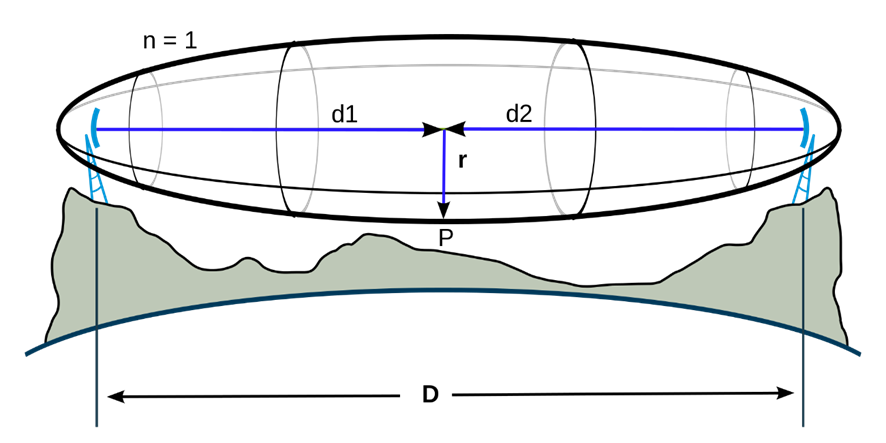
En términos muy simples podemos decir que una parte de la señal se pierde o se absorbe en la tierra (u otros obstáculos) y esto se puede evitar aumentando la altura de instalación de las antenas. Si necesitamos simular o saber cuál sería la altura suficiente para obtener un buen enlace, podemos utilizar herramientas de software como por ejemplo Radio Mobile. Incluso existe una versión online de Radio Mobile, para evitar lo engorroso de la instalación.
A mayor distancia del enlace, mayor será la altura requerida de las antenas.
Calidad y Tipo de Cables y antenas
Tal como se indicó en el punto anterior, es preferible utilizar otras variables para mejorar la calidad de un enlace, antes que aumentar la potencia de transmisión. La calidad de los cables, conectores y antenas que utilicemos tiene una incidencia importante en las pérdidas de potencia que se generan en cada componente que conforma un sistema inalámbrico. Por ejemplo, para la conexión de la antena, se recomienda utilizar cable LMR400 debido a sus bajas pérdidas (para largo de cable hasta 15 metros).
Sensores Externos
Muchos nodos LoRaWAN® permiten la conexión de sensores externos e incluso permiten suministrar alimentación para el funcionamiento de estos. Esto se debe tener en consideración al momento de calcular la duración de la batería porque es un consumo adicional que no necesariamente aparecerá en las especificaciones del fabricante.
LBT (Listen Before Talk – Escuchar Antes de Hablar)
Algunos nodos LoRaWAN® implementan una característica conocida como LBT o Listen Before Talk. Esta característica se trata de que el nodo verifique antes de transmitir, si ya existe otro nodo transmitiendo en este momento en ese mismo canal de frecuencia. Si el nodo verifica esa condición, saltará a otro canal de frecuencia para evitar la colisión y posterior retransmisión, optimizando el uso de batería. Esta característica es relevante cuando tenemos una densidad muy alta de nodos por unidad de superficie y con un intervalo de transmisión relativamente alto. Para explicarlo un poco mejor, imaginemos el caso en que existan 1000 nodos en un kilómetro cuadrado y transmitiendo cada 5 minutos cada uno. La probabilidad de colisiones y retransmisiones será bastante alta. Como contraparte, pensemos en la misma aplicación, pero con cada nodo transmitiendo un dato casa 2 horas. En este caso, la probabilidad de colisiones será mucho menor y no tendría mucha importancia contar con la característica LBT. Si el Gateway escucha en 8 canales, y cada equipo está transmitiendo 12 veces por día, tendremos 12000 uplinks repartidos en 24 horas (=> 1500 uplinks diarios por canal). Si los datos llegaran a intervalos fijos y uniformes, tendríamos un uplink cada 57,6 segundos. Esto nos permite hacernos una idea del porcentaje de ocupación del espectro en el tiempo.
Nodo Sin Enlace con el Servidor de Red LoRaWAN®
Este último punto es uno de los más importantes. Se trata de que si encendemos/energizamos un nodo LoRaWAN®, éste intentará hacer un “Join Request” para unirse al servidor de red LoRaWAN®. Si el servidor de red está inalcanzable o apagado, el nodo seguirá reintentando unirse y no podrá cumplir con su ciclo/intervalo de transmisión. No podrá entrar al estado de Deep Sleep para ahorrar batería. La consecuencia de esto es que la batería del nodo se agotará en un tiempo mucho menor que el esperado. Si el Gateway LoRaWAN® no está encendido o es inalcanzable por el nodo, también ocurrirá lo mismo.
Entonces, la recomendación es que nunca dejemos encendido un nodo LoRaWAN® si es que este no está dentro del radio de cobertura del Gateway y con conectividad hacia el servidor de red LoRaWAN®.
Durante la implementación de una red LoRaWAN, debemos procurar que el servidor de red y el Gateway estén operativos antes de encender los nodos. También debemos crear el nodo (ingresar las credenciales) en el servidor de red, porque el “Join Request” no será exitoso si no lo hemos hecho y esto provocaría constantes retransmisiones y algo consumo de energía.
Glosario de Términos
Dwell Time:
Dwell time es el tiempo necesario para transmitir un mensaje LoRaWAN. En algunas regiones se configura un dwell time máximo permitido para limitar el tiempo de transmisión, normalmente 400 ms. El dwell time depende del ancho de banda, el factor de dispersión y el tamaño del paquete. El dwell time también afecta al tiempo de salto (hop time), que es el intervalo mínimo entre dos transmisiones consecutivas en el mismo canal.
Spreading Factor:
El spreading factor (SF) es un parámetro de la modulación LoRa que controla la velocidad de transmisión de datos. El SF determina el número de chirps por símbolo, que es una medida de la redundancia de la señal. Un SF mayor implica más chirps por símbolo, lo que reduce la velocidad de datos, aumenta el tiempo en el aire, mejora la sensibilidad del receptor y amplía el alcance de la comunicación. Un SF menor implica menos chirps por símbolo, lo que aumenta la velocidad de datos, reduce el tiempo en el aire, disminuye la sensibilidad del receptor y reduce el alcance de la comunicación.
.